Bạn đã bao giờ dành tâm huyết chuẩn bị một bài viết, hẹn lịch đăng vào “giờ vàng” để tiếp cận nhiều độc giả nhất, nhưng rồi lại thất vọng khi phát hiện bài viết không hề xuất hiện? Tình trạng “Missed Schedule Post” hay lỗi bài viết không đăng đúng lịch trong WordPress là gì là một vấn đề khá phổ biến, gây không ít phiền toái cho các nhà quản lý nội dung. Lỗi này không chỉ làm gián đoạn luồng công việc, ảnh hưởng đến chiến lược content marketing mà còn làm giảm sự tương tác của độc giả và tác động tiêu cực đến SEO. Nguyên nhân của sự cố này thường xoay quanh hệ thống lập lịch nội bộ của WordPress (WP-Cron) hoặc do xung đột từ các plugin. Bài viết này sẽ phân tích chi tiết từng nguyên nhân và hướng dẫn bạn các bước khắc phục hiệu quả, giúp trang web của bạn hoạt động ổn định trở lại.
Nguyên nhân gây lỗi bài viết đăng theo lịch trong WordPress
Để khắc phục triệt để lỗi đăng bài theo lịch, trước tiên chúng ta cần hiểu rõ các nguyên nhân cốt lõi gây ra nó. Vấn đề thường xuất phát từ hai yếu tố chính: cơ chế hoạt động của hệ thống cron job nội bộ trong WordPress và sự can thiệp của các plugin.
Lỗi hệ thống Cron job nội bộ của WordPress (WP-Cron)
Nhiều người lầm tưởng rằng WordPress có một hệ thống lập lịch hoạt động liên tục giống như một chiếc đồng hồ. Thực tế, hệ thống này có tên là WP-Cron và cơ chế của nó khá đặc biệt. WP-Cron không tự chạy theo thời gian thực mà chỉ được kích hoạt khi có người dùng truy cập vào trang web của bạn.
Cụ thể, mỗi khi có một lượt truy cập, WordPress sẽ kiểm tra xem có tác vụ nào đã được lên lịch (như đăng bài, kiểm tra cập nhật, gửi email) cần thực hiện hay không. Nếu có, nó sẽ tiến hành chạy tác vụ đó. Vấn đề nảy sinh khi website của bạn có lưu lượng truy cập thấp. Nếu không có ai truy cập vào đúng thời điểm bài viết được lên lịch, WP-Cron sẽ không được kích hoạt, dẫn đến việc bài viết bị “bỏ lỡ” và chuyển sang trạng thái “Missed Schedule”.
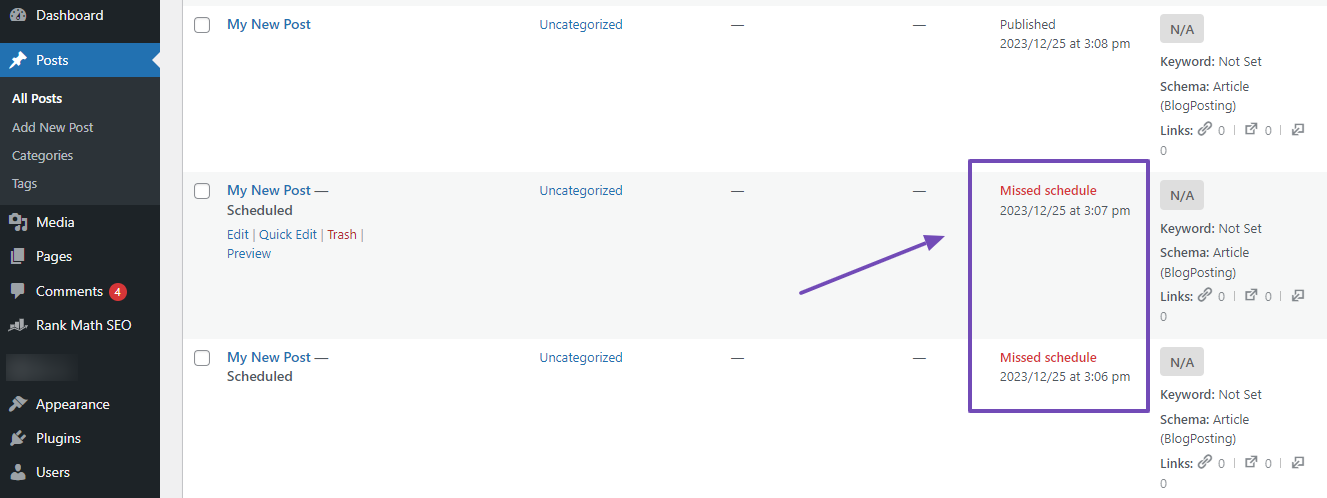
Ảnh hưởng của plugin không tương thích hoặc gây xung đột
Plugin là một phần không thể thiếu của WordPress, nhưng chúng cũng là một trong những nguyên nhân hàng đầu gây ra lỗi “missed schedule”. Một số plugin có thể vô tình hoặc cố ý can thiệp vào hoạt động của WP-Cron.
Các plugin cache (tạo bộ nhớ đệm) là “nghi phạm” phổ biến nhất. Chúng lưu lại một phiên bản tĩnh của trang web để tăng tốc độ tải. Điều này đồng nghĩa với việc các lượt truy cập có thể không kích hoạt mã PHP của WordPress, và do đó, WP-Cron cũng không được gọi. Tương tự, các plugin bảo mật có thể chặn các yêu cầu đến file wp-cron.php vì cho rằng đó là hành vi đáng ngờ. Để nhận biết plugin gây lỗi, bạn hãy để ý xem sự cố có bắt đầu xảy ra sau khi bạn cài đặt hoặc cập nhật một plugin cụ thể nào không.
Hướng dẫn kiểm tra và cấu hình Cron job trong WordPress
Sau khi đã hiểu rõ nguyên nhân, bước tiếp theo là kiểm tra hệ thống cron hiện tại và cấu hình lại nó để đảm bảo hoạt động ổn định. Việc này giúp bạn chủ động kiểm soát lịch trình của website thay vì phụ thuộc vào may rủi.
Kiểm tra hoạt động của WP-Cron bằng plugin hoặc công cụ hỗ trợ
Cách đơn giản nhất để “nhìn thấu” hệ thống WP-Cron là sử dụng một plugin chuyên dụng. “WP Crontrol” là công cụ được tin dùng nhất trong cộng đồng WordPress. Sau khi cài đặt, plugin này sẽ cho bạn thấy một danh sách chi tiết tất cả các tác vụ (cron events) đang được lên lịch trên trang web của bạn.
Bạn có thể xem tên tác vụ, thời điểm dự kiến chạy và tần suất lặp lại. Nếu bạn thấy nhiều tác vụ có thời gian hiển thị là “Now” (Ngay bây giờ) nhưng vẫn nằm trong danh sách, đó là dấu hiệu cho thấy WP-Cron đang hoạt động không ổn định. Đối với người dùng có kỹ năng kỹ thuật cao hơn, có thể sử dụng WP-CLI (giao diện dòng lệnh cho WordPress) với lệnh wp cron event list để kiểm tra mà không cần cài thêm plugin.
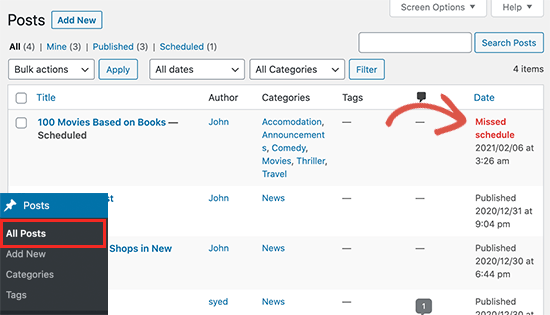
Thiết lập Cron job hệ thống trên máy chủ (Server Cron Job)
Giải pháp tối ưu và đáng tin cậy nhất để khắc phục lỗi “missed schedule” là thay thế WP-Cron bằng một cron job thực sự trên máy chủ của bạn. Sự khác biệt cơ bản là: WP-Cron phụ thuộc vào lượt truy cập, còn Server Cron chạy theo lịch trình thời gian cố định do bạn thiết lập, bất kể website có ai vào xem hay không.
Hầu hết các nhà cung cấp hosting, như AZWEB, đều cung cấp công cụ để thiết lập cron job thông qua các giao diện quản lý như cPanel hoặc DirectAdmin. Các bước thực hiện khá đơn giản:
- Vô hiệu hóa WP-Cron trong WordPress (sẽ được hướng dẫn chi tiết ở phần sau).
- Đăng nhập vào cPanel/DirectAdmin, tìm mục “Cron Jobs”.
- Thiết lập một lịch trình mới, ví dụ chạy mỗi 15 phút.
- Nhập lệnh để thực thi file cron của WordPress. Lệnh phổ biến có dạng:
wget -q -O - https://yourdomain.com/wp-cron.php?doing_wp_cron >/dev/null 2>&1.
Việc này đảm bảo hệ thống lập lịch của bạn luôn được kích hoạt đúng giờ, loại bỏ hoàn toàn yếu tố không chắc chắn của WP-Cron.
Tác động của plugin và kiểm tra tương thích
Plugin mang lại sức mạnh tùy biến cho WordPress, nhưng cũng là nguồn gốc của nhiều xung đột. Việc xác định và xử lý plugin gây lỗi là một kỹ năng quan trọng để duy trì sự ổn định cho website.
Danh sách các plugin phổ biến có thể ảnh hưởng đến lịch đăng
Không phải tất cả plugin đều gây lỗi, nhưng một số loại plugin có khả năng can thiệp vào WP-Cron cao hơn những loại khác. Bạn nên đặc biệt chú ý đến các nhóm sau:
- Plugin Cache: Các plugin như WP Rocket, W3 Total Cache, hay LiteSpeed Cache có thể phục vụ các trang từ bộ nhớ đệm mà không cần thực thi mã PHP của WordPress, làm cho WP-Cron không được kích hoạt. Hầu hết các plugin cache cao cấp đều có tùy chọn để hoạt động tương thích, nhưng cần được cấu hình đúng.
- Plugin Security: Các plugin bảo mật như Wordfence hay Sucuri có thể nhận diện các yêu cầu lặp đi lặp lại đến
wp-cron.phplà một cuộc tấn công và tiến hành chặn chúng. - Plugin Tối ưu hiệu suất: Một số plugin tối ưu hóa cơ sở dữ liệu hoặc hiệu suất chung có thể vô hiệu hóa hoặc sửa đổi hoạt động của WP-Cron để giảm tải cho máy chủ.
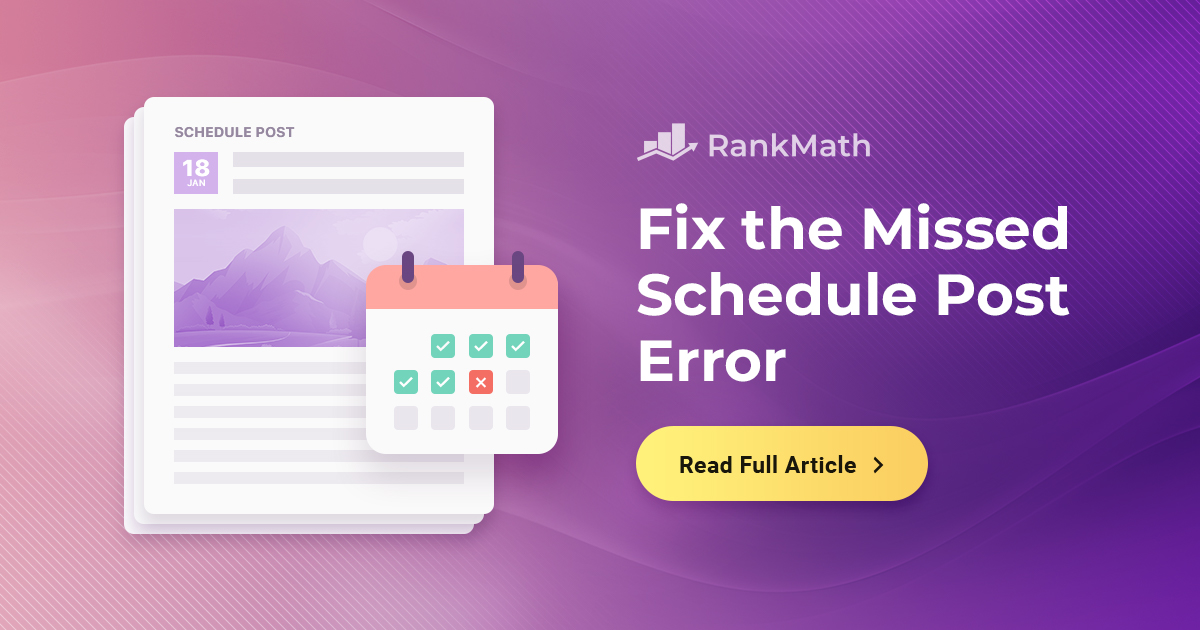
Hướng dẫn test và xác định plugin gây lỗi
Nếu bạn nghi ngờ một plugin là nguyên nhân gây ra lỗi “missed schedule”, hãy áp dụng phương pháp loại trừ kinh điển. Đây là một quy trình an toàn và hiệu quả để tìm ra “thủ phạm”.
- Tạo bản sao lưu: Luôn sao lưu toàn bộ trang web của bạn trước khi thực hiện bất kỳ thay đổi nào.
- Tắt tất cả plugin: Vào trang quản lý Plugin, chọn tất cả và chọn hành động “Deactivate”.
- Kiểm tra lại lỗi: Lên lịch một bài viết thử nghiệm trong khoảng 5-10 phút tới và xem nó có tự động đăng không. Nếu có, chắc chắn lỗi đến từ một plugin.
- Kích hoạt lại từng plugin: Bật lại từng plugin một. Sau mỗi lần kích hoạt, hãy lặp lại bước 3 để kiểm tra. Khi lỗi “missed schedule” xuất hiện trở lại, bạn đã tìm thấy plugin gây xung đột.
Khi đã xác định được plugin gây lỗi, bạn có thể kiểm tra xem có bản cập nhật mới không, tìm kiếm các cài đặt liên quan đến cron trong plugin đó, hoặc liên hệ nhà phát triển để được hỗ trợ. Nếu không có giải pháp, hãy tìm một plugin thay thế có chức năng tương tự.
Cấu hình máy chủ đảm bảo tính năng đăng bài tự động
Đôi khi, vấn đề không nằm ở WordPress mà ở chính môi trường máy chủ (hosting) của bạn. Một cấu hình máy chủ không phù hợp có thể âm thầm cản trở hoạt động của hệ thống lập lịch.
Yêu cầu máy chủ hỗ trợ các tính năng cron và thời gian thực
Để tính năng đăng bài tự động hoạt động trơn tru, máy chủ của bạn cần đáp ứng một vài yêu cầu kỹ thuật cơ bản. Đầu tiên là phiên bản PHP. Hãy đảm bảo bạn đang sử dụng một phiên bản PHP được khuyến nghị bởi WordPress và nó không quá lỗi thời. Để hiểu rõ hơn về các yêu cầu kỹ thuật, bạn có thể đọc bài Cách sử dụng WordPress.
Tiếp theo là các tham số quan trọng trong cấu hình PHP. max_execution_time là thời gian tối đa cho phép một tập lệnh chạy. Nếu giá trị này quá thấp, các tác vụ cron phức tạp có thể bị dừng giữa chừng. Ngoài ra, hãy kiểm tra nhật ký lỗi (error log) của máy chủ. Đôi khi, các lỗi PHP không hiển thị trên giao diện WordPress nhưng lại được ghi lại ở đây, cung cấp manh mối quan trọng về nguyên nhân sự cố.
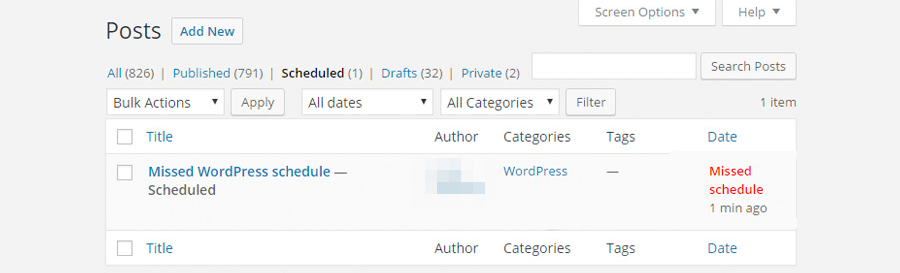
Thiết lập đúng múi giờ và đồng bộ thời gian trên server
Đây là một trong những yếu tố thường bị bỏ qua nhưng lại có tác động rất lớn. WordPress có cài đặt múi giờ riêng (trong Cài đặt > Tổng quan), và máy chủ của bạn cũng có một múi giờ hệ thống. Nếu hai múi giờ này không khớp nhau, sự nhầm lẫn về thời gian chắc chắn sẽ xảy ra.
Ví dụ, bạn đặt lịch đăng bài lúc 9 giờ sáng theo múi giờ Việt Nam (UTC+7) trong WordPress. Nhưng nếu máy chủ của bạn được đặt theo múi giờ UTC+0, hệ thống có thể hiểu rằng bài viết chỉ được đăng sau 7 tiếng nữa. Điều này gây ra tình trạng bài đăng sai giờ hoặc bị bỏ lỡ. Hãy đảm bảo rằng múi giờ trong WordPress và múi giờ trên máy chủ (thường được cấu hình trong PHP) là đồng bộ với nhau. Bạn có thể kiểm tra và thay đổi cài đặt này trong khu vực quản lý hosting hoặc liên hệ với nhà cung cấp dịch vụ như AZWEB để được hỗ trợ.
Các giải pháp thực tiễn khắc phục lỗi missed schedule post
Bây giờ, hãy cùng đi vào các giải pháp cụ thể và thực tiễn nhất để giải quyết dứt điểm vấn đề này. Các phương pháp dưới đây đã được chứng minh là hiệu quả cho hàng ngàn người dùng WordPress.
Cách tắt WP-Cron và chuyển sang Cron job trên server
Như đã đề cập, đây là giải pháp triệt để và chuyên nghiệp nhất. Việc chuyển sang cron job của máy chủ mang lại độ tin cậy và hiệu suất vượt trội. Quy trình gồm hai bước chính:
- Tắt WP-Cron: Mở file
wp-config.phptrong thư mục gốc của WordPress. Thêm dòng mã sau vào ngay trước dòng/* That's all, stop editing! Happy publishing. */:
define('DISABLE_WP_CRON', true);Lưu file lại. Thao tác này sẽ ngăn WordPress tự động chạy hệ thống cron của nó mỗi khi có người truy cập. - Thiết lập Server Cron: Truy cập vào cPanel/DirectAdmin của hosting, tìm đến mục Cron Jobs và tạo một tác vụ mới. Thiết lập thời gian chạy (ví dụ, mỗi 15 phút) và điền lệnh sau (thay yourdomain.com bằng tên miền của bạn):
wget -q -O - https://yourdomain.com/wp-cron.php?doing_wp_cron >/dev/null 2>&1
Với hai bước này, bạn đã thay thế thành công hệ thống lập lịch kém ổn định của WordPress bằng một hệ thống đáng tin cậy của máy chủ.
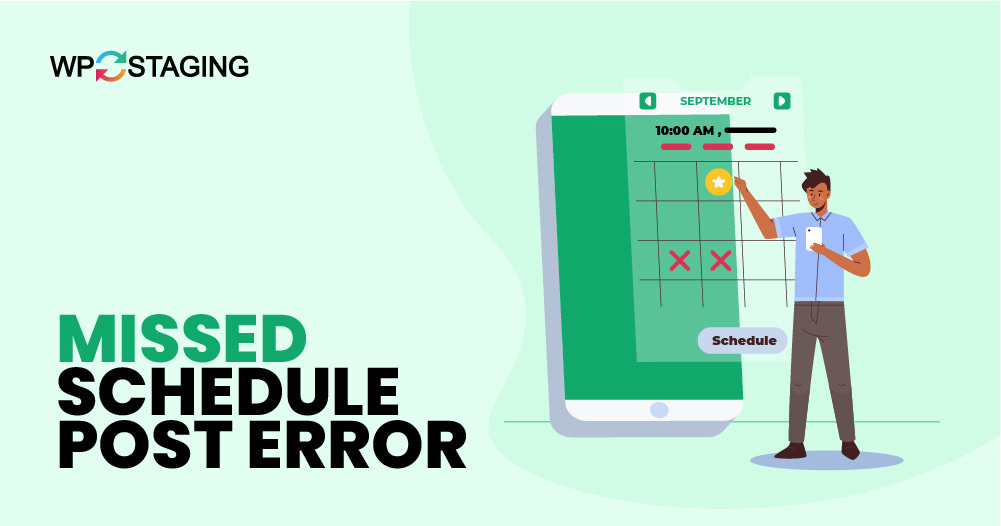
Reset lại lịch đăng bài và kích hoạt lại chế độ tự động
Nếu bạn không muốn can thiệp vào cấu hình máy chủ, có những giải pháp đơn giản hơn bằng plugin. Các plugin như “Scheduled Post Trigger” hay “Missed Schedule Posts Publisher” được thiết kế đặc biệt để giải quyết vấn đề này.
Chúng hoạt động bằng cách tự động kiểm tra các bài viết bị lỡ lịch trong một khoảng thời gian nhất định và tự động đăng chúng. Đây là một giải pháp “chữa cháy” nhanh gọn, phù hợp cho những người không chuyên về kỹ thuật.
Ngoài ra, có một thủ thuật thủ công rất đơn giản. Khi bạn thấy một bài viết bị “Missed Schedule”, chỉ cần vào chỉnh sửa bài viết đó và nhấn nút “Cập nhật” (Update). WordPress sẽ ngay lập tức đăng bài viết. Để tránh lỗi lặp lại, hãy thử đặt lịch lùi lại một vài phút so với thời điểm hiện tại và lưu lại, sau đó chỉnh lại đúng thời gian mong muốn và nhấn “Lên lịch” (Schedule) lần nữa.
Kiểm tra và xác nhận lỗi đã được sửa
Sau khi áp dụng các biện pháp khắc phục, điều quan trọng là phải kiểm tra để chắc chắn rằng vấn đề đã được giải quyết. Đừng cho rằng mọi thứ đã ổn mà không có sự xác nhận rõ ràng.
Các bước kiểm tra đăng bài theo lịch sau khi đã sửa
Phương pháp kiểm tra hiệu quả nhất chính là mô phỏng lại tình huống thực tế. Hãy tạo một bài viết thử nghiệm mới và đặt lịch đăng trong một khoảng thời gian ngắn, ví dụ 5 đến 10 phút kể từ thời điểm hiện tại.
Sau khi đặt lịch, hãy đóng trang quản trị lại và không truy cập vào website. Điều này đặc biệt quan trọng nếu bạn vẫn đang dùng WP-Cron, vì nó giúp loại bỏ yếu tố “truy cập của quản trị viên” kích hoạt lịch trình. Khi đến thời gian đã hẹn, hãy mở trang web của bạn ở chế độ ẩn danh hoặc trên một trình duyệt khác để xem bài viết có xuất hiện trên trang chủ hay không. Nếu có, xin chúc mừng, bạn đã khắc phục thành công!
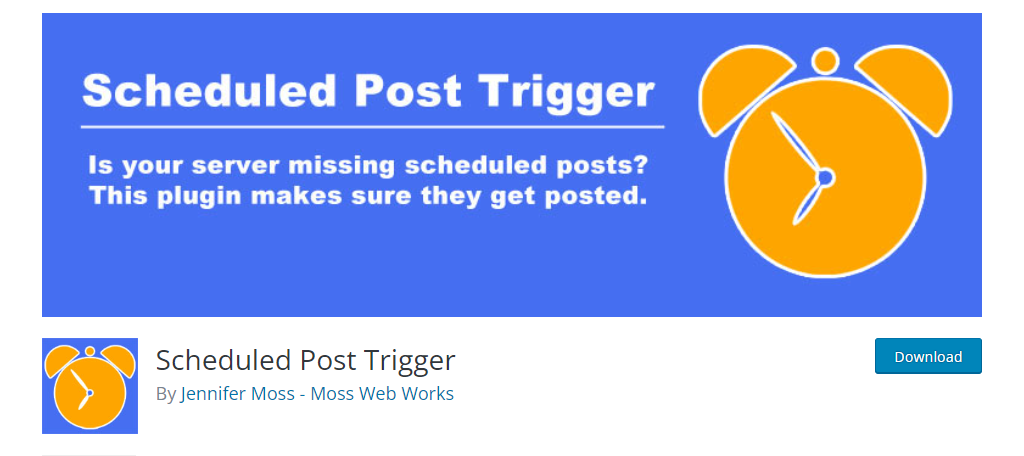
Theo dõi log, thống kê lịch trình WP-Cron
Ngay cả khi bạn đã chuyển sang cron job của máy chủ, việc theo dõi vẫn rất hữu ích. Plugin WP Crontrol vẫn là một công cụ tuyệt vời để làm việc này. Nó cho phép bạn xem danh sách các tác vụ đã được lên lịch và thời gian dự kiến thực thi tiếp theo. Điều này giúp bạn xác nhận rằng WordPress vẫn đang xếp hàng các công việc một cách chính xác.
Đối với người dùng chuyên sâu hơn, bạn có thể kiểm tra nhật ký (log) của cron job trên máy chủ. Tùy thuộc vào nhà cung cấp hosting, bạn có thể thiết lập để nhận email mỗi khi cron job chạy, hoặc xem log file trực tiếp trên server. Việc này giúp bạn biết chắc chắn rằng lệnh cron đang được thực thi đúng theo lịch trình đã cài đặt, phát hiện sớm các lỗi tiềm ẩn trước khi chúng gây ra sự cố.
Các vấn đề thường gặp và cách khắc phục
Đôi khi, ngay cả khi bạn đã làm theo tất cả các hướng dẫn, lỗi vẫn có thể tiếp diễn do một số nguyên nhân sâu xa hơn. Dưới đây là hai trường hợp phổ biến và cách xử lý chúng.
Lịch đăng vẫn bị bỏ lỡ mặc dù đã cấu hình cron đúng
Bạn đã tắt WP-Cron, thiết lập server cron một cách cẩn thận, nhưng bài viết vẫn bị lỡ hẹn. Nguyên nhân có thể không còn nằm ở hệ thống lập lịch nữa. Một số khả năng khác bao gồm:
- Server quá tải: Tại thời điểm cron job chạy, máy chủ có thể đang bị quá tải do lưu lượng truy cập cao hoặc một tiến trình nặng khác, khiến tác vụ cron không thể hoàn thành.
- Giới hạn bộ nhớ PHP: Tác vụ
wp-cron.phpcó thể cần nhiều bộ nhớ hơn mức cho phép của máy chủ, dẫn đến lỗi và bị dừng đột ngột. - Lỗi nghiêm trọng (Fatal Error): Một plugin hoặc theme có thể chứa một lỗi PHP chỉ được kích hoạt khi chạy trong môi trường cron.
Để khắc phục, hãy thử tăng giới hạn bộ nhớ PHP cho WordPress. Đồng thời, bật chế độ gỡ lỗi của WordPress bằng cách thêm define('WP_DEBUG', true); và define('WP_DEBUG_LOG', true); vào file wp-config.php. Các lỗi sẽ được ghi vào file debug.log trong thư mục wp-content, giúp bạn tìm ra nguyên nhân chính xác.
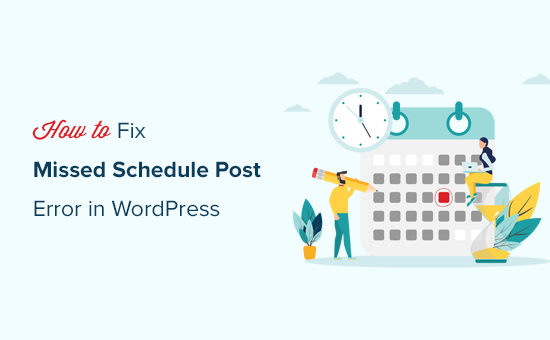
Bài viết bị trùng lặp hoặc đăng sai giờ
Vấn đề này thường xuất phát từ việc cấu hình sai. Nếu bạn thiết lập một server cron nhưng quên không tắt WP-Cron (define('DISABLE_WP_CRON', true);), bạn sẽ có hai hệ thống cùng cố gắng thực hiện một công việc, dẫn đến bài viết bị đăng lặp.
Nguyên nhân đăng sai giờ hầu như luôn liên quan đến sự chênh lệch múi giờ giữa WordPress và máy chủ. Hãy kiểm tra lại cài đặt múi giờ trong Cài đặt > Tổng quan của WordPress và cấu hình PHP trên hosting của bạn để đảm bảo chúng hoàn toàn khớp nhau. Ngoài ra, việc xóa toàn bộ bộ nhớ đệm (cache) từ plugin, máy chủ và CDN (nếu có) cũng có thể giải quyết các vấn đề liên quan đến thời gian hiển thị không chính xác.
Best Practices cho quản lý bài viết theo lịch trong WordPress
Để ngăn ngừa lỗi “missed schedule” và duy trì một trang web hoạt động hiệu quả, hãy áp dụng những thói quen tốt sau đây vào quy trình quản lý của bạn. Đây là những nguyên tắc vàng giúp hệ thống của bạn luôn ổn định.
- Luôn cập nhật: Giữ cho core WordPress, các plugin và theme WordPress của bạn luôn ở phiên bản mới nhất. Các bản cập nhật không chỉ mang lại tính năng mới mà còn vá các lỗi bảo mật và sửa các vấn đề tương thích.
- Sử dụng Server Cron: Hãy coi việc chuyển từ WP-Cron sang cron job của máy chủ là một tiêu chuẩn. Đây là cách làm đáng tin cậy nhất để đảm bảo các tác vụ được thực thi đúng giờ.
- Kiểm tra định kỳ: Dành thời gian mỗi tháng một lần để kiểm tra trạng thái các cron job bằng plugin WP Crontrol để phát hiện sớm các dấu hiệu bất thường.
- Tránh plugin không rõ nguồn gốc: Chỉ cài đặt plugin từ kho lưu trữ WordPress chính thức hoặc từ các nhà phát triển uy tín. Các plugin ít được cập nhật hoặc không rõ nguồn gốc là nguy cơ tiềm ẩn gây ra xung đột.
- Luôn sao lưu dữ liệu: Trước khi thực hiện bất kỳ thay đổi nào liên quan đến code (như chỉnh sửa
wp-config.php) hoặc cấu hình máy chủ, hãy đảm bảo bạn đã có một bản sao lưu đầy đủ. - Sử dụng plugin hỗ trợ uy tín: Nếu bạn không tự tin về mặt kỹ thuật, hãy cân nhắc sử dụng các plugin trả phí uy tín được thiết kế để quản lý lịch đăng bài. Chúng thường đi kèm với dịch vụ hỗ trợ chuyên nghiệp.

Kết luận
Lỗi bài viết không đăng đúng lịch trong WordPress, hay “Missed Schedule Post”, là một sự cố gây khó chịu nhưng hoàn toàn có thể khắc phục được. Nguyên nhân chính thường nằm ở sự thiếu tin cậy của hệ thống WP-Cron mặc định và các xung đột tiềm tàng từ plugin, đặc biệt là các plugin cache và bảo mật. Bằng cách hiểu rõ cơ chế hoạt động, bạn có thể tự tin chẩn đoán và xử lý vấn đề.
Giải pháp toàn diện và được khuyến nghị nhất là vô hiệu hóa WP-Cron và chuyển sang sử dụng cron job thực sự trên máy chủ. Việc này đảm bảo các tác vụ được thực thi đúng giờ, bất kể lưu lượng truy cập website của bạn. Bên cạnh đó, việc thường xuyên cập nhật, kiểm tra tương thích plugin và đồng bộ múi giờ cũng là những bước quan trọng để duy trì sự ổn định. Hãy chủ động áp dụng các giải pháp trong bài viết này và thực hiện kiểm tra định kỳ để hệ thống đăng bài tự động của bạn luôn hoạt động hiệu quả. Nếu gặp phải các vấn đề phức tạp hơn, đừng ngần ngại tìm đến sự hỗ trợ từ các chuyên gia WordPress hoặc nhà cung cấp hosting của bạn.

